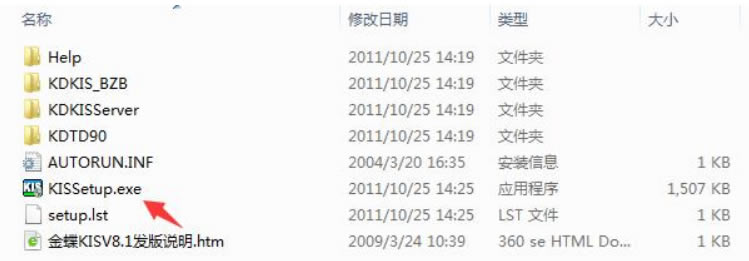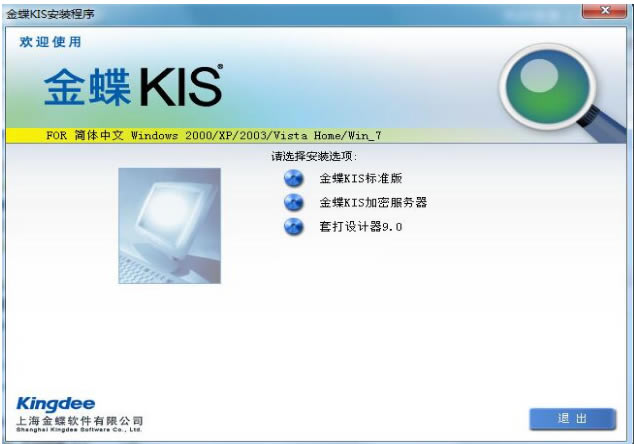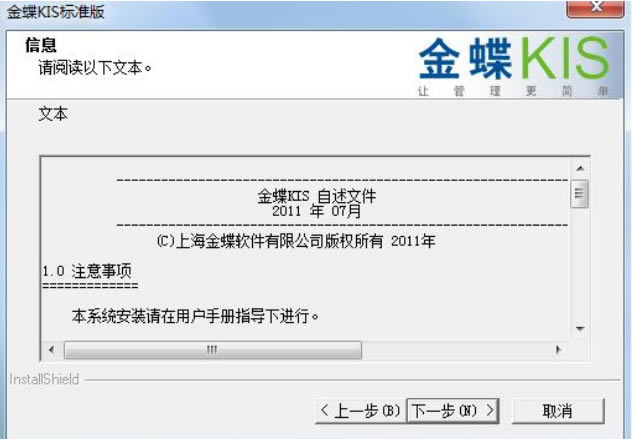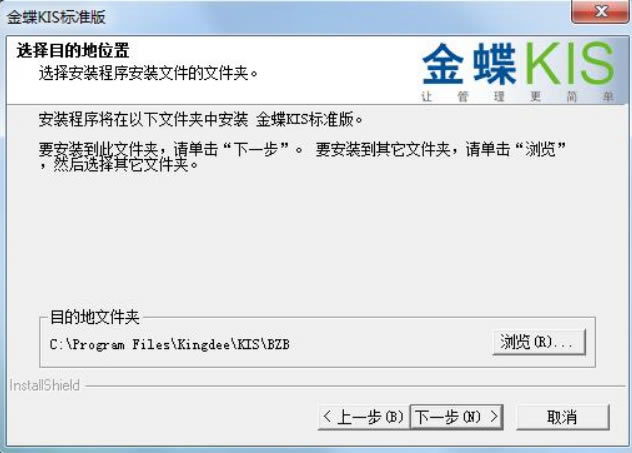【金蝶KIS国际标准版】金蝶KIS国际标准版下载 v11.0 电脑正式版
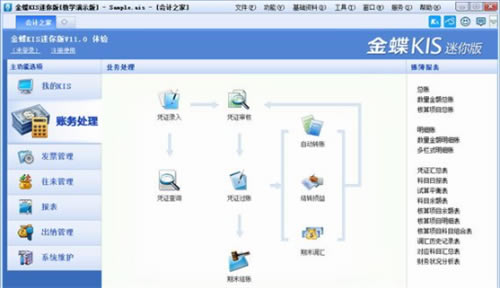
- 软件大小:查看
- 软件语言:简体中文
- 授权方式:免费软件
- 更新时间:2024-10-24
- 软件类型:国产软件
- 推荐星级:
- 运行环境:XP,Win7,Win8,Win10,Win11
软件介绍金蝶KIS国际标准版是一款非常专业的财务管理软件,这款软件专门针对成长型企业提供精细财务核算与管理工作的信息化解决方案,能够通过企业总账、工资、固定资产、出纳管理、往来管理等多种业务的管理,对企业的财务核算进行有效规范。 金蝶KIS国际标准版能够通过系统算法帮助用户快速结算各种出纳金额,让财务管理人员更加轻松、有效的提高工作效率。
软件特色1、社交化:内部沟通、外部交流轻松搞定 2、移动化:支持手机、iPad等移动终端,随时随地管理业务 3、个性化:强大的云+端平台,随需而用的功能与服务
功能介绍适用客户:需要实现会计信息化,进行精细会计核算和管理的小型企业或组织。 总账管理。 多币种管理,准确记账,自动转账、结账、生成报表,轻松完成日常账务处理。 核算项目管理,支持对业务的精细化核算,提供多维度的财务与业务分析。 财务凭证、账簿、报表联查,账证清晰,财务数据准确。 固定资产管理。 固定资产购置、变动、清理报废全程跟踪处理,自动计提折旧,充分保证资产的安全。 固定资产卡片查询,各种固定资产管理报表,帮助企业全面掌握固定资产的使用情况。 工资管理。 简便易行的计算公式、灵活多变的项目设置,帮助企业及时计算工资。 预置多张工资报表,方便企业及时掌握企业人员的薪资和人工成本。 出纳管理。 现金和银行日记账的日常管理,银行对账单自动对账。 预置银行存款余额调节表,资金日报表、月报表、长期未达账,随时监控资金使用情况。 规范支票登记、领用、报销、核销、打印等日常工作。 往来管理。 往来业务核销、对账单查询,简化往来管理工作量,加强往来管理力度。 往来账龄分析,帮助企业及时收款,防止坏账发生。 报表管理。 预置了符合新会计准则、小企业会计制度、企业会计制度、个体工商户会计制度要求的会计科目及报表模板,包括资产负债表、利润表、现金流量表等,轻松满足各行业应用需求。 支持自定义报表,表头、表尾、表体格式可以任意制定,报表转化功能和数十种取数公式,可以从账务系统取数,满足企业编制报表需求。 引入引出。 金蝶KIS提供标准格式凭证、报表、摘要、凭证等的引入引出,简化用户的数据处理。 实现与金蝶K/3系统的集成应用,例如上级集团使用金蝶K/3系统,则可以利用集团应用功能,向上级集团上报报表或凭证等账务数据,供集团编制合并报表或进行账务数据查询,满足集团应用的需要。 安装教程一、安装前的准备工作 1、首先,建立个名为“备份”的文件夹(将来备份用)。 打开我的电脑→双击D盘或其他非系统盘→?新建“金蝶软件”?目录→双击“金蝶软件”目录→?单击右键“新建”→文件夹→系统生成一个新文件夹,输入文件夹的名字“备份”。 2、然后,同样的方法建立一个专门存放账套的文件夹。 二、下载安装包并解压。 打开下图文件,打开安装界面,运行软件。
三、按步骤打开安装向导,点击下一步。
四、进入许可证协议界面,如下图所示,点击“是”即可,同意协议。出现信息页面,安装软件的注意事项及卸载说明,点击“下一步”即可;
五、填写客户信息,按要求填入,点击“下一步”。
六、选择软件安装路径,默认安装在C盘,建议安装在D盘,按步骤提示安装成功即可使用。
使用教程1、首先我们打开电脑里的金蝶KIS软件进入软件主界面,我们点击菜单栏里的"财务会计"选项,再点击总帐按钮,再点击界面上"凭证处理"选项. 2、进入凭证处理后,我们界面上凭证录入选项. 3、进入凭证录入界面后,根据原始单据手工录入凭证,我们点击左上角的保存选项对凭证进行保存. 4、每个月做完凭证后,在月底的时候来审核和过账.我们需要点击界面上凭证查询选项. 5、进入凭证查询时会自动跳出一个窗口,我们可以在界面上选择未过账或者未审核,再点击确定. 6、这样就会搜索出了未过账未审核的凭证,我们点击界面上方菜单栏里的编辑选项,再点击成批审批选项. 7、成批审核成功后,点击第二排的"过滤"选项. 8、点击过滤后,会出现刚才窗口,选择已审核、未过账. 9、过滤出已审核未过账的凭证后,点击"编辑"选项,再点击"全部过账"选项. 10、全部过账成功后,回到主界面,点击"总帐"选项,再点击"结账"选项. 11、点击结账后,再点击"期末结帐"即可完成所有操作. 快捷键介绍F1 调出系统帮助。 F7 1.获取基础资料。2.在自定义报表界面,可以调出公式向导。 F8 保存凭证。 F9 1、界面刷新。2、在自定义报表界面,可以进行报表重算。 F11 调出计算器。 F12 回填计算器计算结果。 Ctrl+F9 出纳反扎账。 Ctrl+F11 凭证反过账。 Ctrl+F12 期末反结账。 F3 在凭证录入界面,进行凭证审核。 F5 在凭证录入界面,可以新增凭证。 空格键 在凭证录入界面,可以转换金额的借贷方。 Ctrl+F7,= 在凭证录入界面,实现分录借贷自动平衡。 Ctrl+B 在凭证录入界面,查询科目余额。 Ctrl+P 在凭证录入界面,进行凭证打印。 Ctrl+I 在凭证录入界面,进行凭证打印预览。 Ctrl+S 在凭证录入和凭证序时簿界面,将当前凭证保存为模式凭证。 Ctrl+L 在凭证录入界面,调入模式凭证。 Ctrl+F 调出查找界面。 |